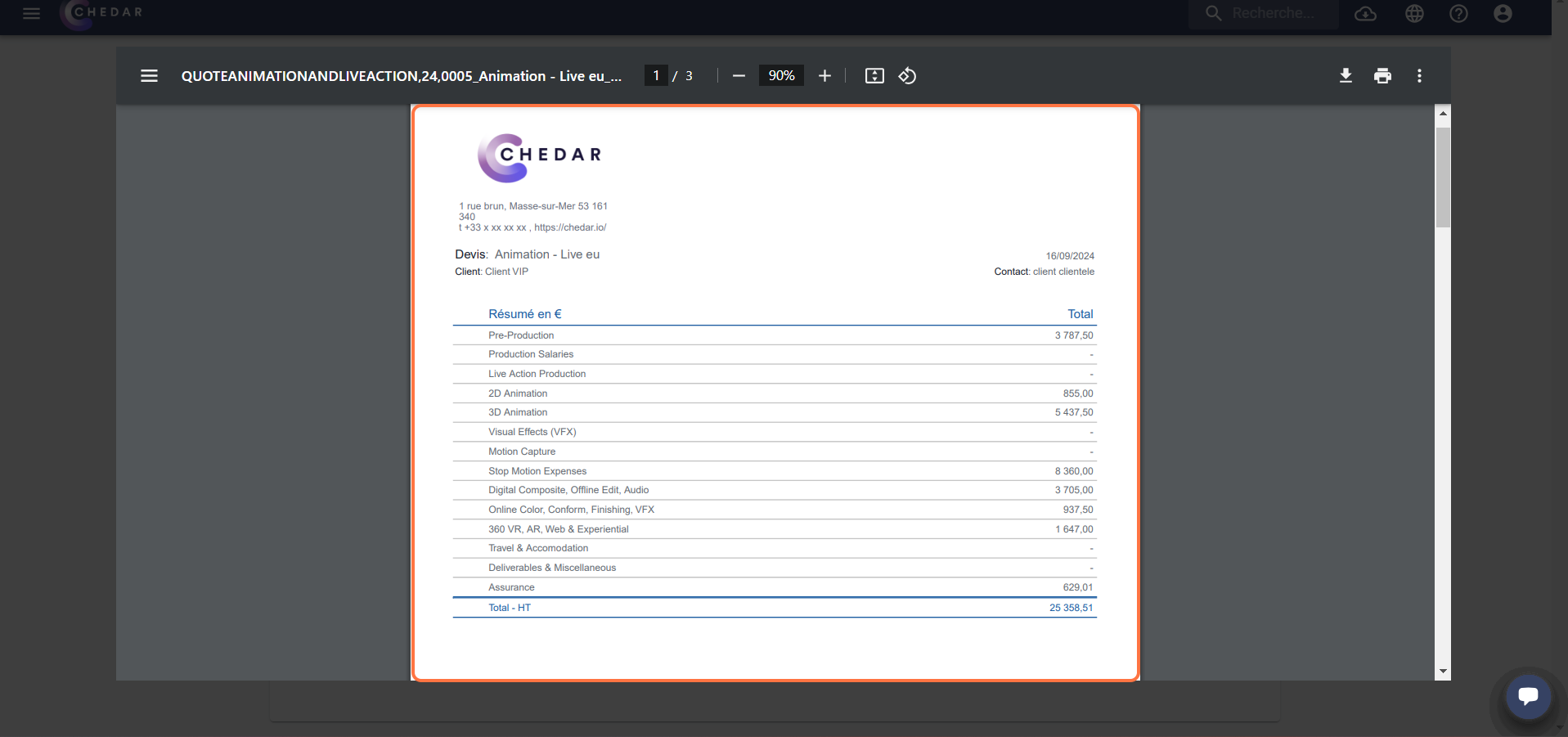Personnaliser la marge
Vous avez la possibilité de personnaliser l'affichage du sous-total à la fin de votre page en choisissant parmi les 4 options proposées ci-dessous :
L'option 'Par défaut'
- La case Par défaut est cochée par défaut :
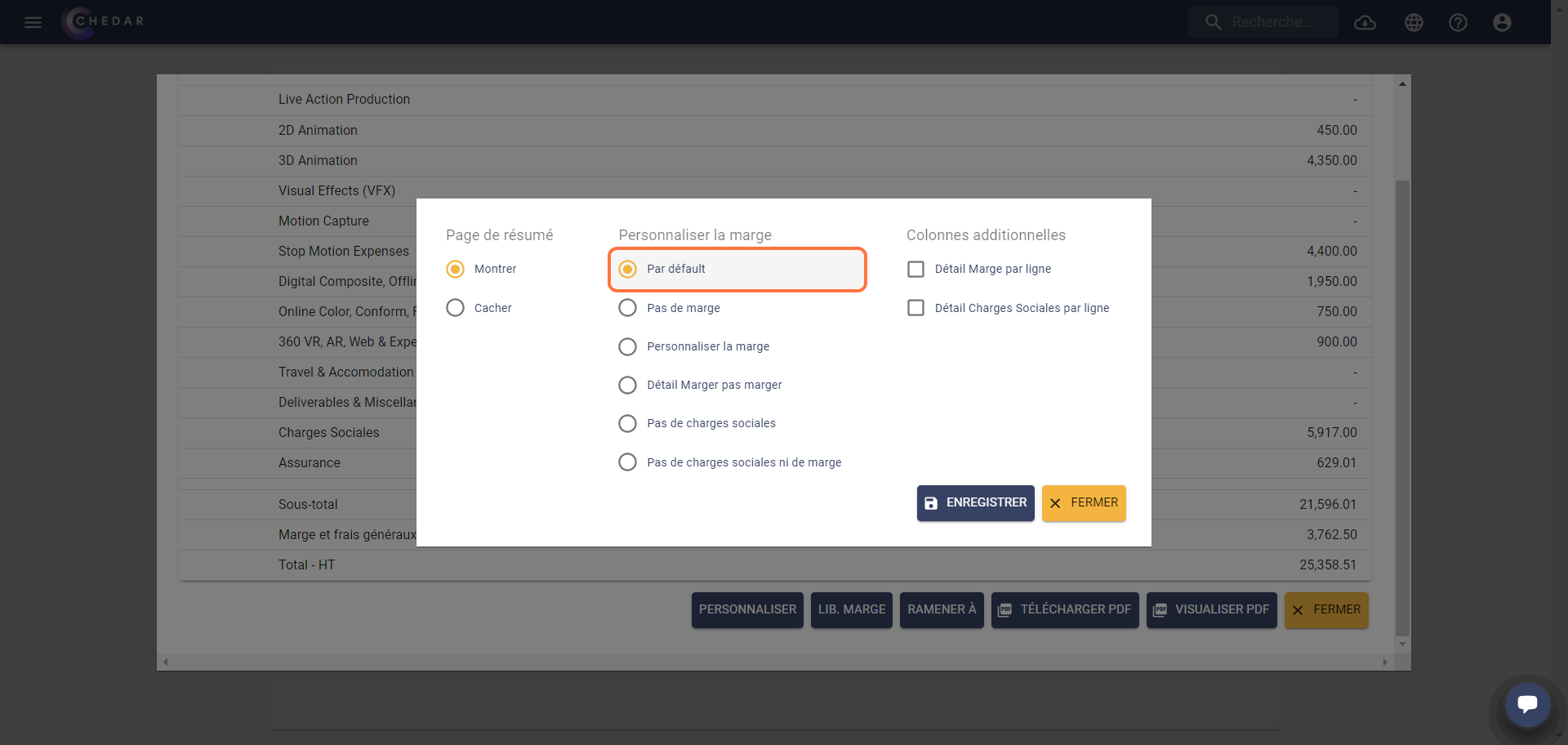
- Cliquez sur Enregistrer puis sur Visualiser PDF en bas à gauche dans la fenêtre dédiée au résumé.
- Cette option affiche le sous-total, la marge, les frais généraux et le total :
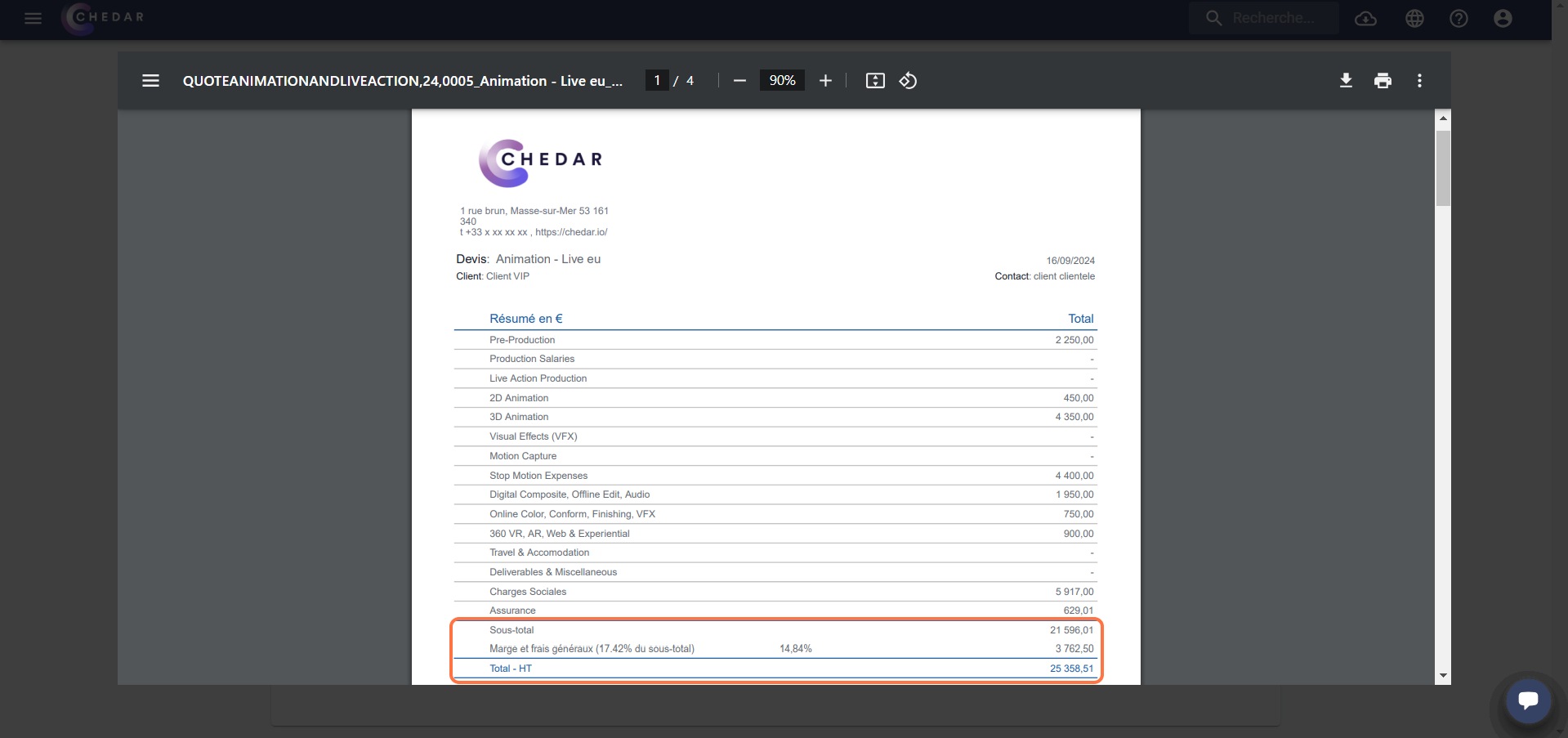
L'option 'Pas de marge'
- Cocher la case Pas de marge.
- L'option Pas de marge apparaît en bas à gauche pour mettre en avant le choix de personnalisation :
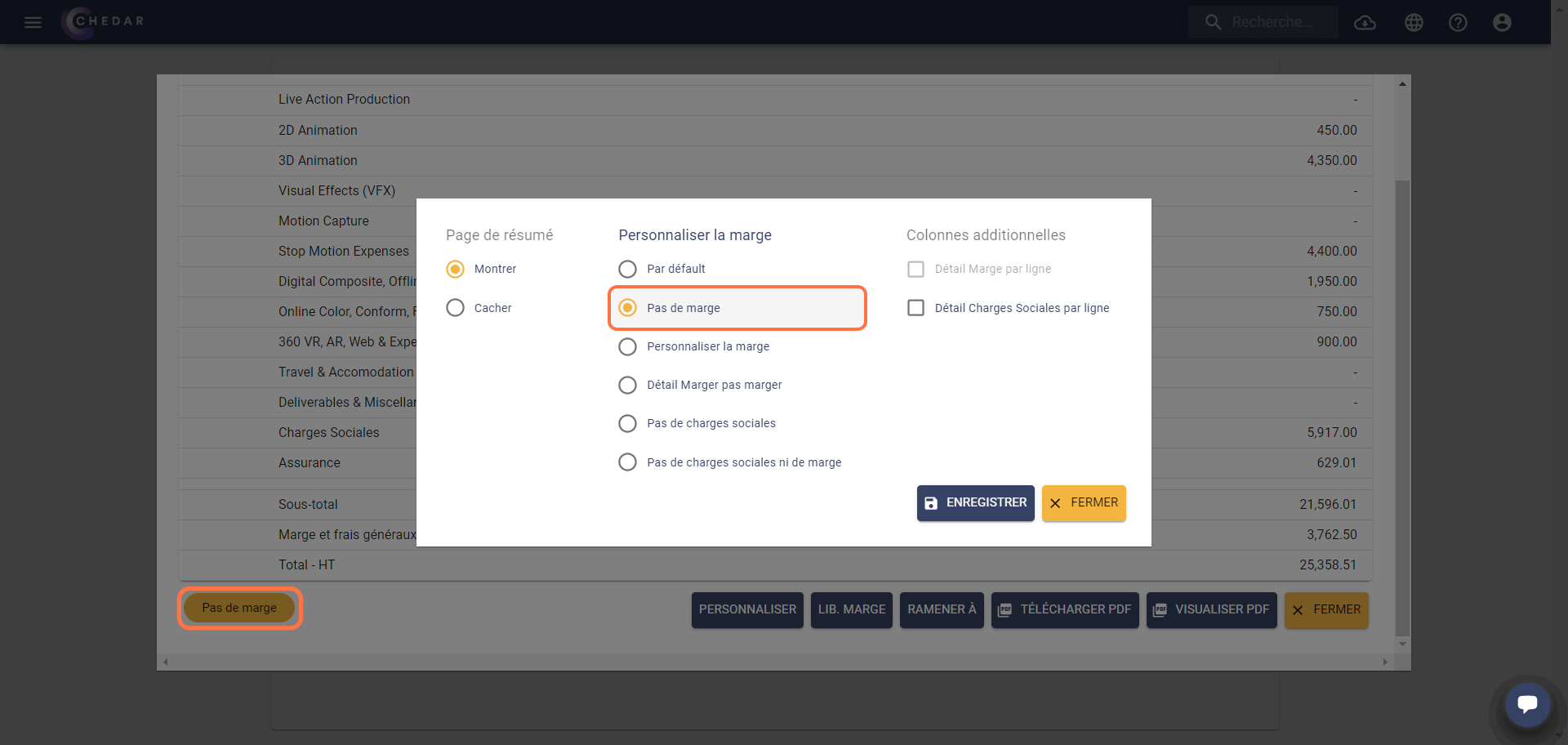
- Cliquez sur Enregistrer puis sur Visualiser PDF en bas à gauche dans la fenêtre dédiée au résumé.
- Cette option n'affiche que le total. La marge, les frais généraux et le sous-total n'apparaissent pas :
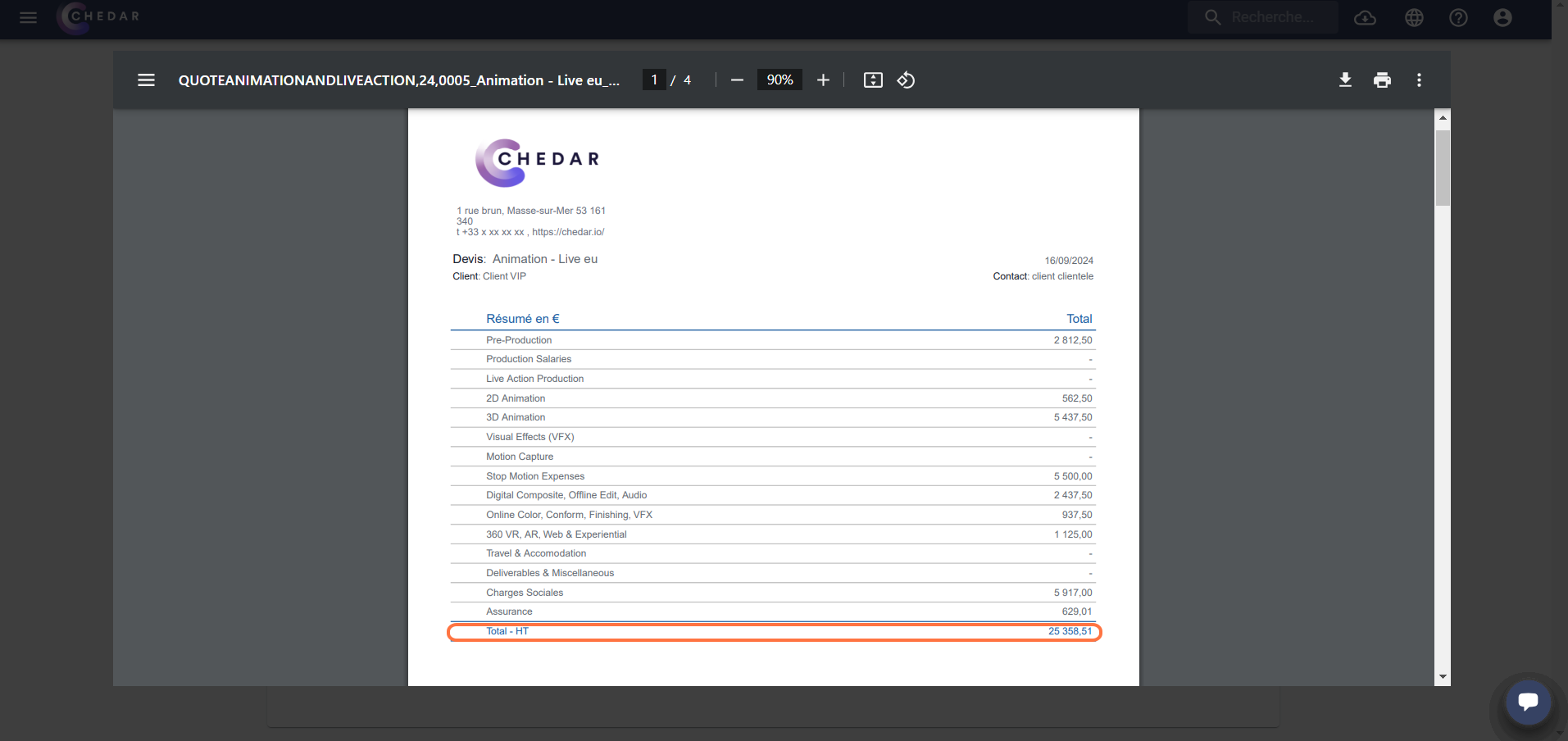
L'option 'Personnaliser la marge'
- Cocher la case Personnaliser la marge.
- L'option Personnaliser la marge apparaît en bas à gauche pour mettre en avant le choix de personnalisation :
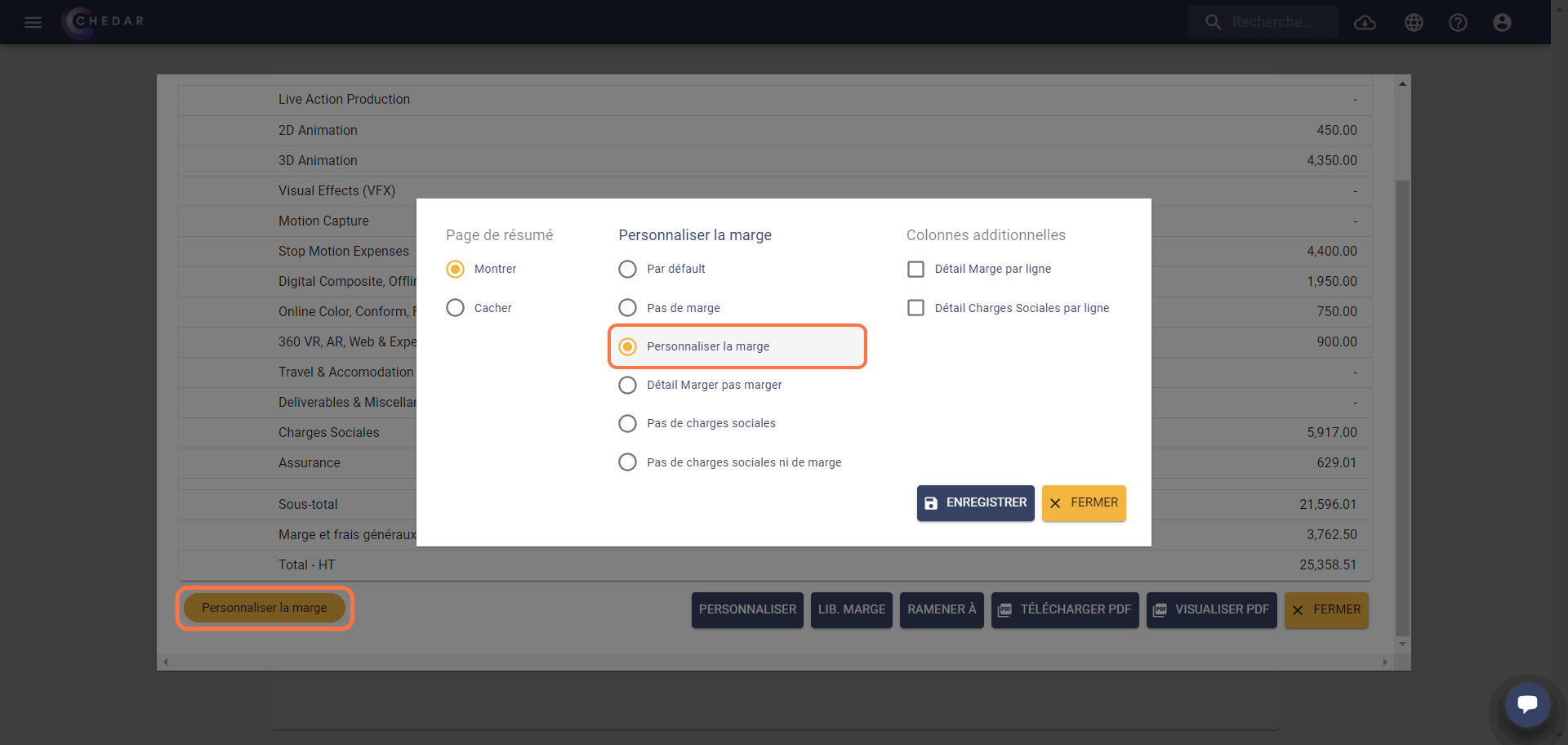
- Cliquez sur Enregistrer puis sur Visualiser PDF en bas à gauche dans la fenêtre dédiée au résumé.
- Cette option affiche le sous-total, la marge et les frais généraux dans deux lignes séparées et le total :
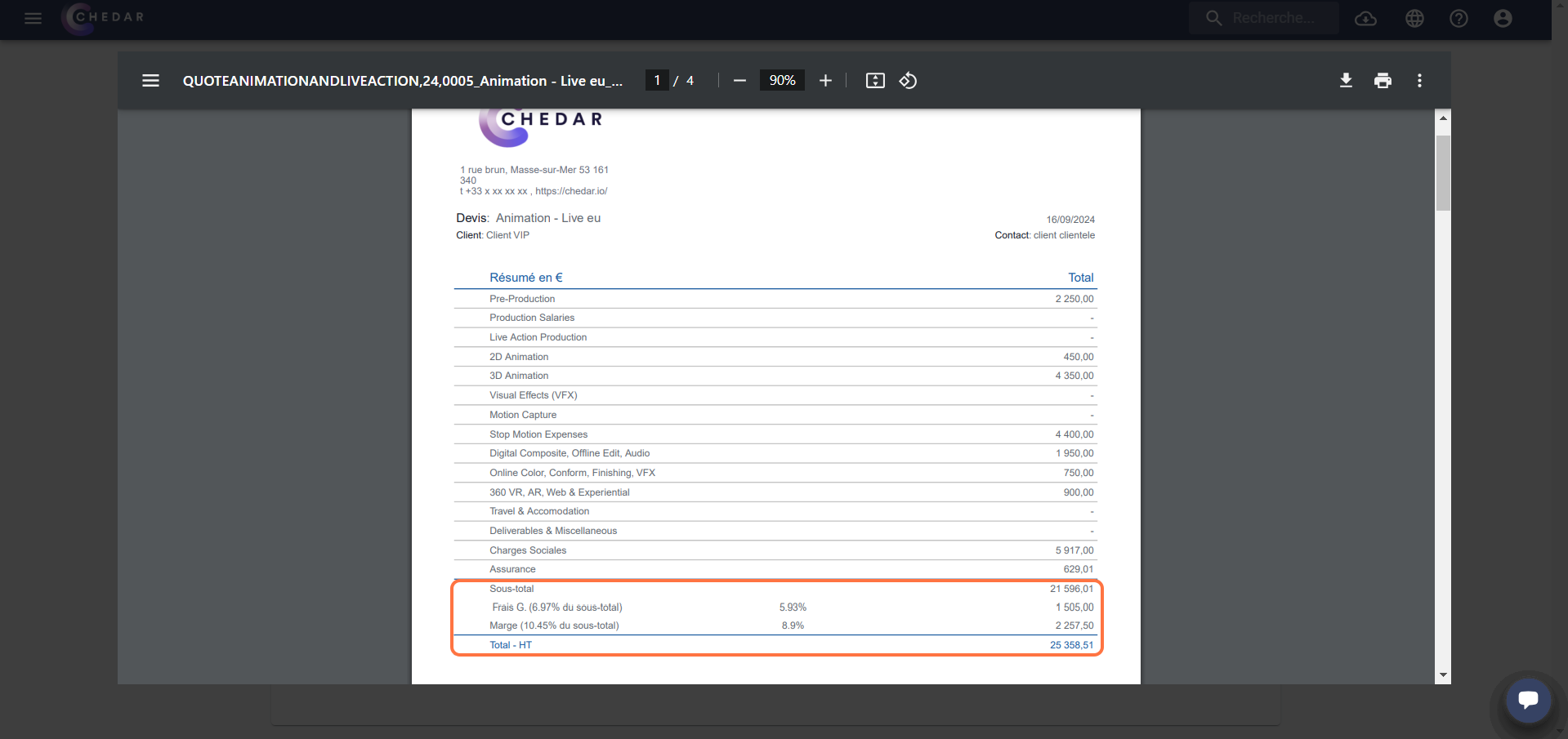
L'option 'Détail Marger pas marger'
- Cocher la case Détail Marger pas marger.
- L'option Détail Marger pas marger apparaît en bas à gauche pour mettre en avant le choix de personnalisation :
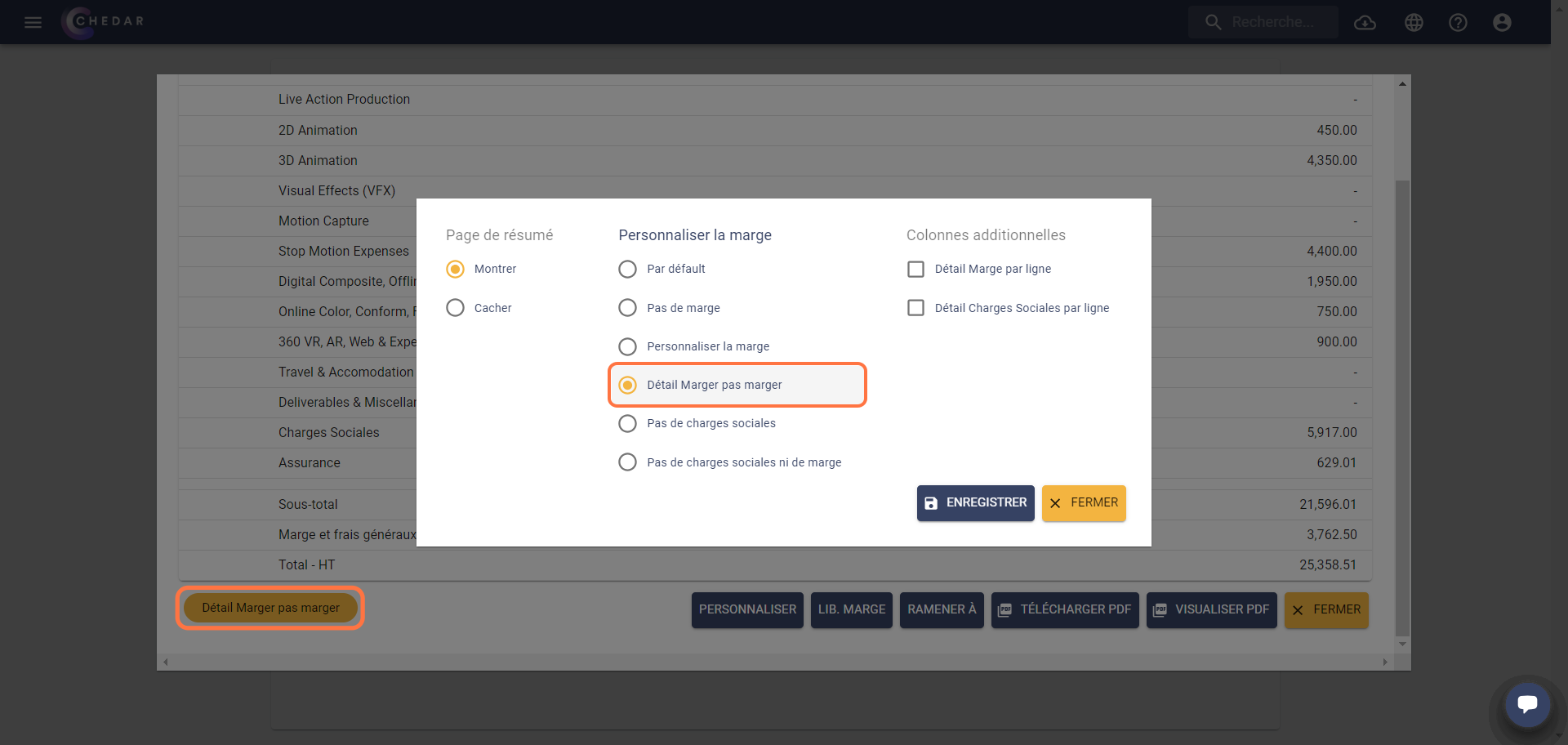
- Cliquez sur Enregistrer puis sur Visualiser PDF en bas à gauche dans la fenêtre dédiée au résumé.
- Cette option affiche un sous-total non-margé suivi d'un sous-total margé :
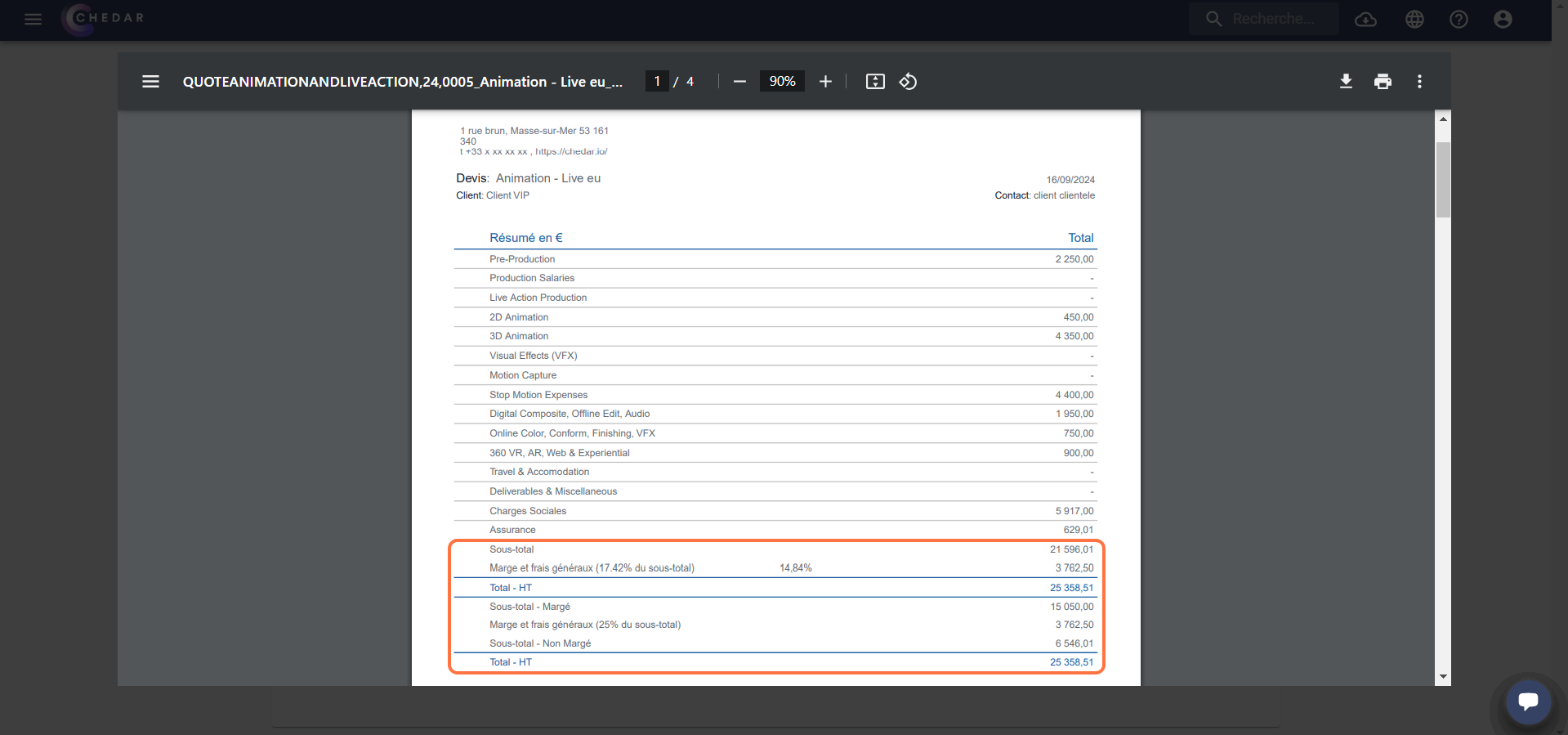
astuce
Si vous avez coché la case Montrer la page de résumé, la personnalisation de la marge n'apparait que dans la page de résumé. Pour appliquer la personnalisation de la marge dans la page du devis détaillé, cochez la case Cacher la page de résumé.
L'option 'Pas de charges sociales'
- Cocher la case Pas de charges sociales.
- L'option Pas de charges sociales apparaît en bas à gauche pour mettre en avant le choix de personnalisation :
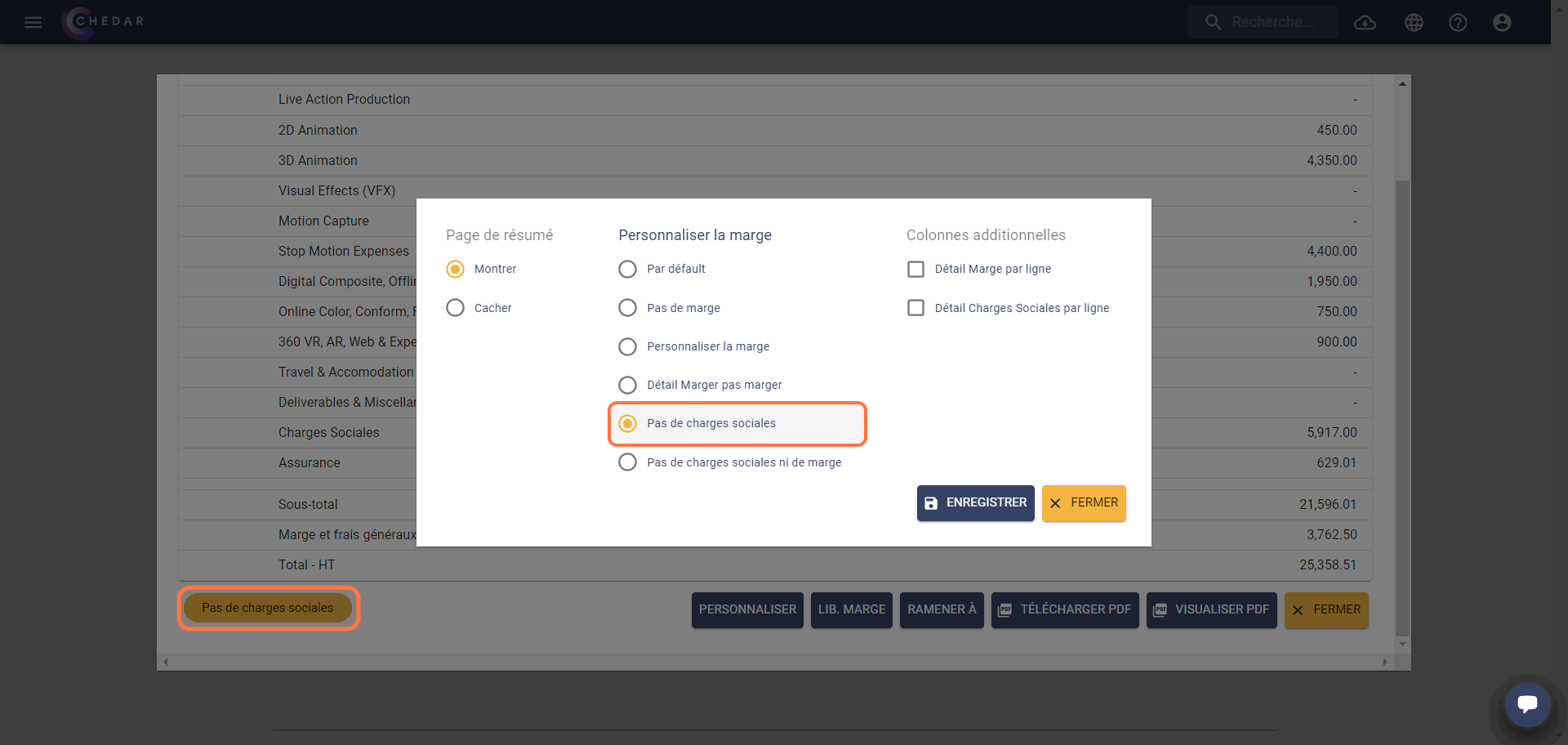
- Cliquez sur Enregistrer puis sur Visualiser PDF en bas à gauche dans la fenêtre dédiée au résumé.
- Cette option masque la section des charges sociales sur la page de résumé et dans l'ensemble du PDF. Le montant correspondant est réparti dans chaque section incluant des charges sociales.
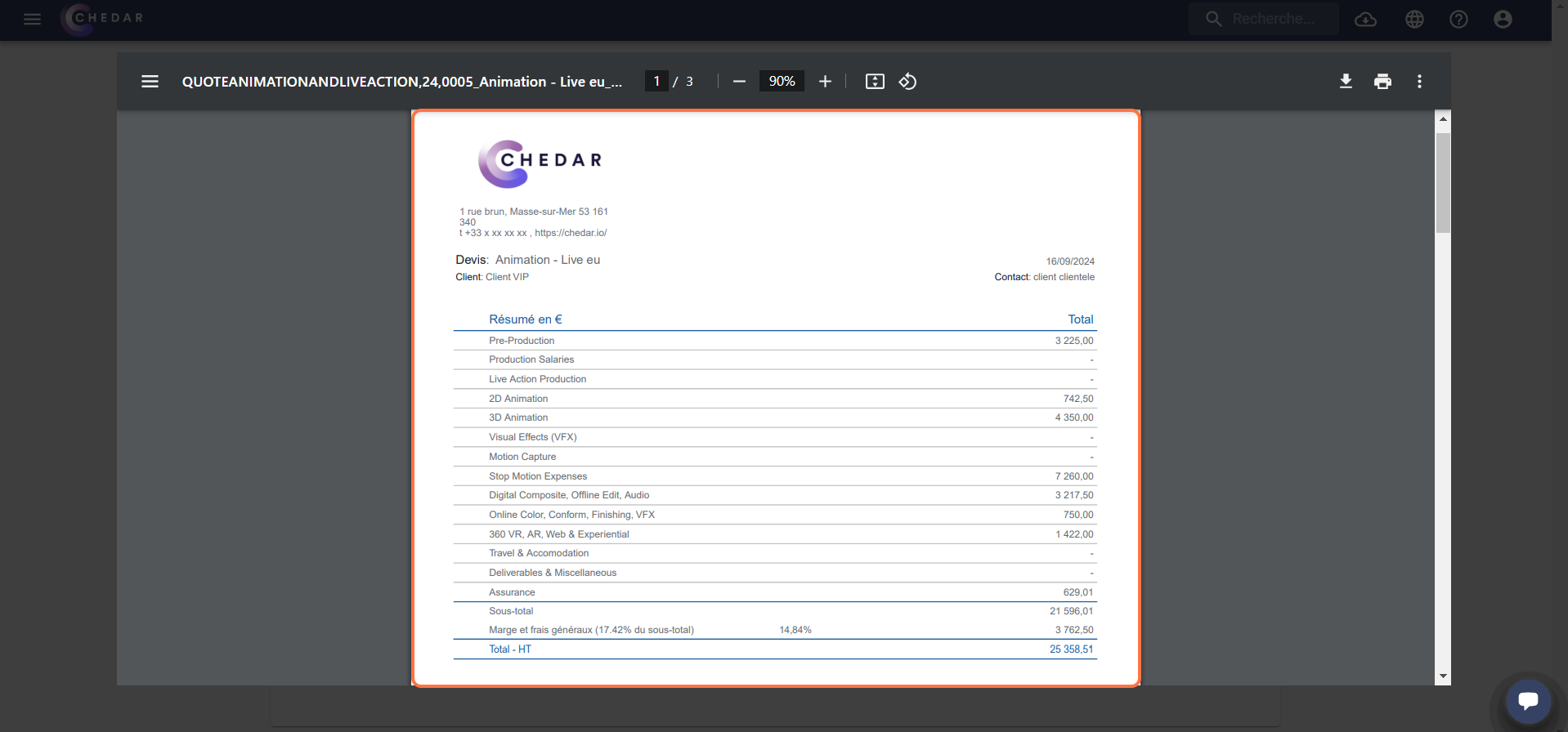
L'option 'Pas de charges sociales ni de marge'
- Cocher la case Pas de charges sociales ni de marge.
- L'option Pas de charges sociales ni de marge apparaît en bas à gauche pour mettre en avant le choix de personnalisation :
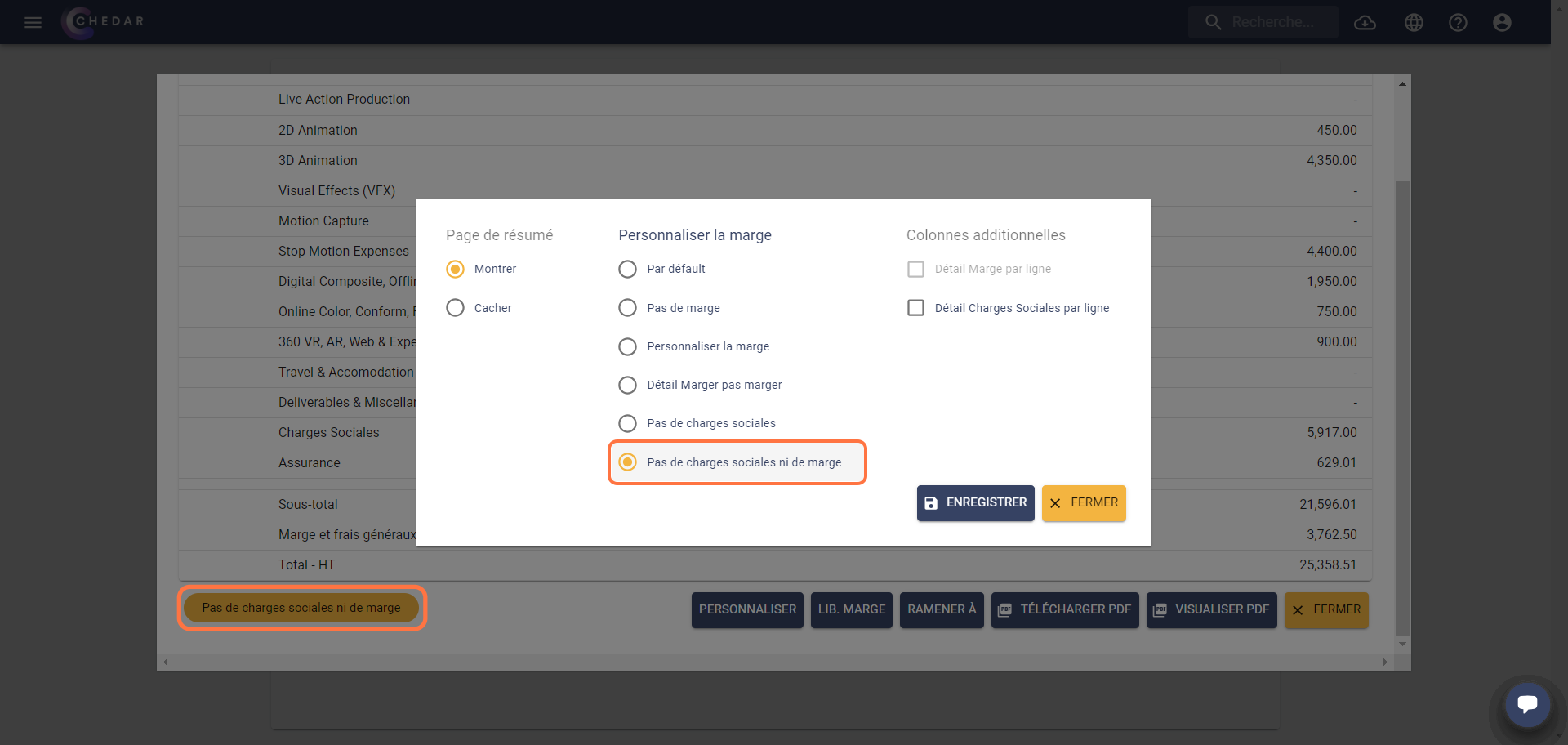
- Cliquez sur Enregistrer puis sur Visualiser PDF en bas à gauche dans la fenêtre dédiée au résumé.
- Cette option masque la section des charges sociales et la ligne des marges et des frais généraux sur la page de résumé et dans l'ensemble du PDF. Le montant correspondant est réparti dans chaque section incluant des marges et des frais généraux et des charges sociales.